fengniao.com. All rights reserved . 北京蜂鸟映像电子商务有限公司(蜂鸟网 FENGNIAO.COM)版权所有
京ICP证 150110号 京ICP备 15000193号-2
违法和未成年人不良信息举报电话: 13001052615
举报邮箱: fengniao@fengniao.com
·After Effects处理——参数详解
说明:
调节位置(position)、大小(scale)、Y轴旋转(Y rotation),这三个数值是要调整的。但是具体调整多少没有硬性规定,要根据自己的实际情况。
调节位置(Position):有a,b,c三个数值可以调节,调节车轮在图中的左右、上下、前后(纵深)的位置。
大小(scale):顾名思义,调节车轮在图中的大小。
1、Y轴旋转(Y Rotation):控制车轮以图中Y轴,既以图片宽边为轴,旋转的角度。
2、把轮胎的图层缩放(Scale)到大概合适的比例以及相对大概的位置(Position)。
3、进行细节的调整。
这里要强调一下,细节的调节跟上一步的操作大体没有什么区别,就是进行更为精确的匹配,但是有一步要说一下。那就是轮胎从侧面看是扁的,也就是说车轮要进行左右的挤压才能跟原图进行完全的匹配,所以。我们要把参数中Scale(缩放)的![]() (锁扣)打开变为
(锁扣)打开变为![]() 。然后调节,使得“轮胎”图层更为贴合“车”的图层。
。然后调节,使得“轮胎”图层更为贴合“车”的图层。
基本上调节就已经完成了,我们看一下连贯的GIF图是什么效果吧。
这样看起来是不是更明显呢?
好了,说完前轮的处理,其实后轮的处理方式是一样的,跟前轮处理起来没有任何的技术上的区别,我们也可以更简单的操作,那就是将已经做好的“前轮”图层进行复制,再进行小的修改,这样能节省很多的时间,同时最后的效果也会更为的好一些。
我们一起来看看最后的效果吧。
当然,还别得意的太早了,因为这个图依然还是在AE中,我们要进行导出,然后还要再PS中做最后的背景处理。
键盘也能翻页,试试“← →”键
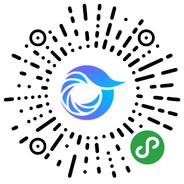
打开微信,点击底部的“发现”,使用
“扫一扫”即可将网页分享至朋友圈。